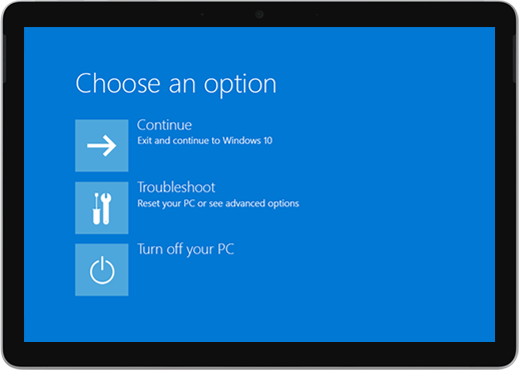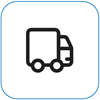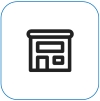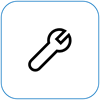Surface 显示“选择选项”屏幕 |
您所在的位置:网站首页 › 打开电脑出现高级选项 › Surface 显示“选择选项”屏幕 |
Surface 显示“选择选项”屏幕
|
如果 Surface 打开并显示“选择选项” 屏幕,其中包含 “继续”和 “故障排除”等选项,可以尝试以下一些解决方案。
选择“继续”以退出选项屏幕,再继续转到 Windows。 如果 Windows 启动: 请安装最新的 Surface 和 Windows 更新以帮助防止以后出现问题。 有关详细信息,请参阅下载适用于 Surface 的驱动程序和固件。 如果 Windows 未启动: 请继续解决方案 2。 解决方案 2:修复 Surface在“选择一个选项”屏幕上,选择“疑难解答”。 依次选择“高级选项”>“启动修复”,并按照屏幕说明操作。 Windows 将尝试查找和解决问题。 如果 Windows 启动: 请安装最新的 Surface 和 Windows 更新以帮助防止以后出现问题。 有关详细信息,请参阅下载适用于 Surface 的驱动程序和固件。 如果 Windows 未启动: 请转到 解决方案 3。 解决方案 3:执行系统还原在执行系统还原后,Windows 将 Surface 还原至 Windows 正常工作时的一个较早的时间点。 注意: “系统还原”不会更改你的个人文件,但是可能会删除最近安装的应用和驱动程序。 确保你可以访问在 Surface 还原点后安装的所有桌面应用(例如,Microsoft Office)的产品密钥和安装文件。 下面介绍如何在你的 Surface 上执行系统还原: 在“选择一个选项”屏幕上,依次选择“疑难解答”>“高级选项”。 选择“系统还原”,然后按照屏幕说明操作。 如果 Windows 启动: 请安装最新的 Surface 和 Windows 更新以帮助防止以后出现问题。 有关详细信息,请参阅下载适用于 Surface 的驱动程序和固件。 如果 Windows 未启动: 转到解决方案 4。 解决方案 4:重置 Surface重置将执行以下操作: 重新安装 Windows 和 Surface 预装的应用 删除你的所有个人设置 删除你已安装的所有应用 提供保留或删除你的个人文件,或者还原出厂设置的选项: 保留我的文件: 删除应用和设置,但会保留你的个人文件。 删除所有内容: 删除你的所有个人文件、应用和设置。 确保你可以访问计划在重置后重新安装的所有桌面应用(例如,Microsoft Office)的产品密钥和安装文件。 包括从网站或 U 盘安装的桌面应用。 下面介绍如何重置 Surface: 在“选择一个选项”屏幕上,依次选择“疑难解答”>“重置此电脑”,并按照屏幕说明操作。 如果“选择一个选项”屏幕再次显示,选择“继续”。 如果 Windows 启动: 请安装最新的 Surface 和 Windows 更新以帮助防止以后出现问题。 有关详细信息,请参阅下载适用于 Surface 的驱动程序和固件。 如果 Windows 未启动: 如果“选择一个选项”屏幕再次出现,Surface 需要维修。 转到 “设备服务和维修”。 仍有问题?可以执行最后一个步骤。 如果这些步骤无法解决问题,服务和支持选项可能会为你提供帮助。
发送到 Microsoft 若 要准备将设备运送 到 Microsoft,可以打印发货标签、检查 Microsoft 保修并创建服务订单。
查找现场支持服务 当前 中国、印度、日本、和 英国 提供现场支持服务,服务包括专业硬件检查、故障排除,和系统恢复。
自主维修 如果你在技术上经验丰富且具有适当的工具,Microsoft 会提供一系列可更替换的组件和服务指南,使你能够进行维修。 注意: 某些国家/地区或产品的可用性可能会受到限制。 若要了解详细信息,请转到“如何获取 Surface 的服务或维修”。 |
【本文地址】
今日新闻 |
推荐新闻 |